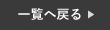今、あなたが使っているiPhoneのロック画面は、待受画像と時刻のみが表示されている状態でしょうか?
実はiOS16以降から、ロック画面がカスタマイズできるようになりました。
例えば、待受画面を一気に複数設定ができたり、ウィジェットの追加ができたり、時刻のカラーやフォントの変更ができたりと、色々な機能が追加され、ロック画面を自分仕様に作り上げることができるようになりました。
今回はその中の、待受を複数設定する方法と、ロック画面にウィジェットを登録する方法についてご紹介します。
ロック画面をカスタマイズ
今までは、待受は1種類しか設定ができず、変更する時も設定画面からわざわざ操作しないといけず、待受を変更するのが手間で数ヶ月や1年に1回くらいのペースで変更している方が多いのではないでしょうか?
そんな方に、今回のアップデートで待受を一気に何種類も設定ができ、さらにはロック画面から切り替えすることが可能になりました。
さらにロック画面にウィジェットの登録もできるようになったので、普段からよく使うアプリをロック画面に設定しておくと、待受画面から直接アプリを起動させることが出来ます。
大変便利になったので、是非以下でご確認下さい!
待受を2種類設定し切り替える方法
まず初めに、ロック画面から待受画面を変更する方法をご紹介します。
❶まず初めに、ロック画面を長押しし、「+」を選択してください。
❷続いて、設定したい画像を選択します。
❸続いて、画面が切り替わったら右上の【追加】を選択。
❹最後に【壁紙を両方に設定】を選択すると設定は終了です。

続いて、複数設定した待受を切り替える方法をご説明します。
❶まず初めに、先程と同じ手順でロック画面を設定します。
❷続いて、再度ロック画面を長押しすると、設定した2つの画像が出来ます。
❸最後に、左右にスワイプし、設定したいロック画面をタップすると切り替わります。

ロック画面にウィジェットを追加
最後に、ロック画面上にウィジェットを追加する方法についてご紹介します。
ウィジェットは最大5種類まで設定が可能です。
例えば、メールやLINE、天気やニュース、時計やバッテリー残量、ネット検索やQRコード決済アプリなど、普段からよく使うアプリをウィジェットに登録することで、アプリをロック画面から一瞬で起動させることが出来ます。
こちらは本当に便利で時短にもなりますので、是非以下で設定してください!
❶まず初めに、ロック画面を長押しし【カスタマイズ】を選択します。
❷続いて、【ウィジェットを追加】を選択します。
❸最後に、ご自身の設定したいものを選択し、右上の完了を押すと設定が出来ます。

まとめ
今回は、ロック画面のカスタマイズについてご紹介しました。
待受画面をあらかじめ沢山設定しておくと、その日の気分で待受を簡単に切り替えれるので気分を変えることが出来ますね!
まだ設定していない方は是非この機会にお試しください!
スマートクール沖縄パルコシティ店では、iPhoneの修理を行なっております。
iPhoneが故障した場合は、まずは当店へお問い合わせ下さい。
オンラインでの事前のご予約もお受付しております。
—————————–
スマートクール 沖縄パルコシティ店
沖縄県浦添市西州3-1-1
サンエー浦添西海岸 PARCO CITY内 1階
☎098-917-1105
info@smartcool-okinawa.com
—————————–